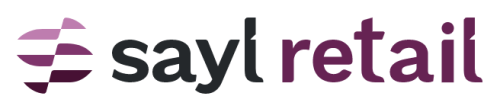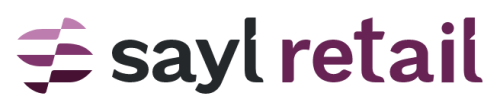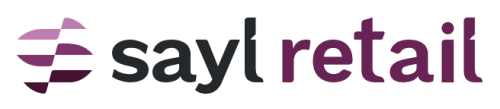Hoe Google Shopping instellen met Sayl Retail
Met de hete adem die Google in zijn nek voelt van Amazon shopping, is zoekgigant Google zijn inspanningen aan het verdubbelen voor Google Shopping. Voor diegenen die niet weten wat Google Shopping precies inhoudt, zijn we vrij zeker dat je er al in aanraking mee bent gekomen: de zoekresultaten van producten bovenaan in Google. Iets opzoeken op Google gaat nu verder dan tekst links en advertenties, zoekproducten gekoppeld met commerce is het nieuwe scharreltje van Google.
Laten we eens kijken wat dit betekent voor Sayl Retail gebruikers.
Laten we eens kijken wat dit betekent voor Sayl Retail gebruikers.

In een poging om handelaars te helpen bekomen van COVID, heeft Google besloten om Google Shopping gratis aan te bieden - voorlopig.
Laten we beginnen met het goede nieuws: In een poging om handelaars te helpen bekomen van COVID, heeft Google besloten om in April 2020 Google Shopping gratis te maken - ten minste op dit moment. Dit heeft waarschijnlijk te maken met de groeiende populariteit van Amazon Shopping - dat is aan jou om dit uit te vissen. In ieder geval, om te concluderen: Je kan gebruik maken van Google Shopping zonder dat het jouw reclamebudget hindert.
Een kleine waarschuwing: Google Shopping is gratis voor producten onder de "Shopping" tab pagina in Google, niet voor de Google shopping producten die je ziet op de algemene Google pagina (het zogezegde SERP - Search Engine Result Page oftewel zoekresultatenpagina).
Een kleine waarschuwing: Google Shopping is gratis voor producten onder de "Shopping" tab pagina in Google, niet voor de Google shopping producten die je ziet op de algemene Google pagina (het zogezegde SERP - Search Engine Result Page oftewel zoekresultatenpagina).
Eerst de basis - wat is Google Shopping?
Google Shopping is een innovatieve manier waarop de zoekmachine reclame van producten toont in de zoekresultaten. En dat innovatieve karakter zorgt ervoor dat jij als adverteerder nu zelfs meer opportuniteiten hebt. Je kan Google Shopping zien als een soort van vergelijkingstool ("jouw product en de prijzen versus jouw concurrent zijn producten en prijzen") dat subtiel geïntegreerd wordt in de zoekresultaten.
Als je een trefwoord invoegt voor een bepaald product in Google zal je een aantal aparte bundels van producten tevoorschijn zien komen bovenaan en rechts van de organische zoekresultaten. Binnen deze bundels zal je informatie zien over de producten, inclusief de prijzen, maar ook in welke webshops ze te koop zijn. Die webshop kan simpelweg jouw Sayl Retail shop zijn.
Bovendien zijn reviews vaak zichtbaar met een oogopslag. Alle informatie is daardoor duidelijk weergegeven. Wanneer een gebruiker naar een product zoekt, is dit vaak met de intentie om een bepaalde actie te ondernemen. Met Google Shopping is de stap van intentie naar conversie net dat tikkeltje makkelijker gemaakt.
Trouwens, als je nog steeds niet zeker bent over hoe het eruit ziet, open dan gewoon jouw webbrowser, ga naar Google en zoek naar iets zoals "gekleurde sokken". Merk ook op dat er een "Alle" tab (standaard tab) is dat betalingsproducten toont terwijl er ook een "Shopping" tab is.
Als je een trefwoord invoegt voor een bepaald product in Google zal je een aantal aparte bundels van producten tevoorschijn zien komen bovenaan en rechts van de organische zoekresultaten. Binnen deze bundels zal je informatie zien over de producten, inclusief de prijzen, maar ook in welke webshops ze te koop zijn. Die webshop kan simpelweg jouw Sayl Retail shop zijn.
Bovendien zijn reviews vaak zichtbaar met een oogopslag. Alle informatie is daardoor duidelijk weergegeven. Wanneer een gebruiker naar een product zoekt, is dit vaak met de intentie om een bepaalde actie te ondernemen. Met Google Shopping is de stap van intentie naar conversie net dat tikkeltje makkelijker gemaakt.
Trouwens, als je nog steeds niet zeker bent over hoe het eruit ziet, open dan gewoon jouw webbrowser, ga naar Google en zoek naar iets zoals "gekleurde sokken". Merk ook op dat er een "Alle" tab (standaard tab) is dat betalingsproducten toont terwijl er ook een "Shopping" tab is.
Hoe werkt Google Shopping precies?
Je kan Google Shopping zien als een handige tool die jouw producten uitstalt voor de gebruiker op een heel duidelijke manier. Terwijl je vroeger nood had aan tekst advertenties om jouw gebruikers te lokken naar jouw webshop, kan je nu een idee geven over wat je aan te bieden hebt met een oogopslag. Dit werkt zeker beter dan tekst want de meeste mensen houden van visuals.
Creëer jouw Google Merchant account
De rest van dit artikel is meer praktisch gericht, dus als je geen Google Merchant account hebt, zorg er dan voor dat je er één maakt via deze link.
Creëer jouw Google Merchant account
De rest van dit artikel is meer praktisch gericht, dus als je geen Google Merchant account hebt, zorg er dan voor dat je er één maakt via deze link.
Bewijs dat je de eigenaar bent van jouw webshop: optie 1
Google zal geen handel sturen naar een webshop waarvan je geen eigenaar bent. Daarom zal je moeten kunnen bewijzen dat je de eigenaar bent aan Google. Het simpelste dat je kan doen is een Google Analytics ID toevoegen aan jouw popupshop (in Sayl Retail) en dan Google zeggen dat ze het moeten checken via het GA account.
In Google Merchant center kies je Business informatie, ga je naar de website, kopieer je de link van jouw popupshop in de website URL en klik je op "Ik heb al een Google Analytics account".
Je kan deze optie enkel nemen, als je reeds over een een Google Analytics (GA) account beschikt, en je de Google Analytics tracer ID hebt toegevoegd in Sayl Retail. Je kan je GA ID toevoegen in het 'detail shop' scherm. Klik in het menu op 'mijn shops' en dan op je shop. Scroll nu naar het gedeelte 'geavanceerde instellingen voor deze shop' en verifieer of jouw Google Analytics tracker ID staat ingevuld. Indien niet, dien je dit eerst te doen, of neem optie 2.
Google zal geen handel sturen naar een webshop waarvan je geen eigenaar bent. Daarom zal je moeten kunnen bewijzen dat je de eigenaar bent aan Google. Het simpelste dat je kan doen is een Google Analytics ID toevoegen aan jouw popupshop (in Sayl Retail) en dan Google zeggen dat ze het moeten checken via het GA account.
In Google Merchant center kies je Business informatie, ga je naar de website, kopieer je de link van jouw popupshop in de website URL en klik je op "Ik heb al een Google Analytics account".
Je kan deze optie enkel nemen, als je reeds over een een Google Analytics (GA) account beschikt, en je de Google Analytics tracer ID hebt toegevoegd in Sayl Retail. Je kan je GA ID toevoegen in het 'detail shop' scherm. Klik in het menu op 'mijn shops' en dan op je shop. Scroll nu naar het gedeelte 'geavanceerde instellingen voor deze shop' en verifieer of jouw Google Analytics tracker ID staat ingevuld. Indien niet, dien je dit eerst te doen, of neem optie 2.
Bewijs dat je de eigenaar bent van jouw webshop: optie 2
Als je geen zin of tijd hebt om Google Analytics toe te voegen aan jouw webshop, dan kan je de 3e optie nemen 'ik heb toegang tot de server'.
Daarna kies je 'een HTML tag toevoegen'. Google zal je dan een 'google-site-verification' tag tekst tonen, waar de inhoud van het content="xxx" gedeelte belangrijk is.
Kopieer het gedeelte tussen content=" en de afsluitende ". Ga nu naar Sayl Retail, naar 'mijn shops', klik op jouw shop en scroll naar 'Geavanceerde instellingen voor mijn shop'. Plak nu in het veld rond google-sitemap - verificatiesleutel voor site eigendom de gekopieerde waarde.
Als je geen zin of tijd hebt om Google Analytics toe te voegen aan jouw webshop, dan kan je de 3e optie nemen 'ik heb toegang tot de server'.
Daarna kies je 'een HTML tag toevoegen'. Google zal je dan een 'google-site-verification' tag tekst tonen, waar de inhoud van het content="xxx" gedeelte belangrijk is.
Kopieer het gedeelte tussen content=" en de afsluitende ". Ga nu naar Sayl Retail, naar 'mijn shops', klik op jouw shop en scroll naar 'Geavanceerde instellingen voor mijn shop'. Plak nu in het veld rond google-sitemap - verificatiesleutel voor site eigendom de gekopieerde waarde.
De product feed
Alles start met het creëren van de "product feed". Via het Google Shopping verkoop kanaal in Sayl Retail kan je automatisch jouw product feed genereren. Deze feed moet in het Google Merchant account gezet worden zodat Google inzicht heeft over de producten die je aanbiedt. Het doel van deze verwerking is dat Google jouw producten kan linken naar de zoekopdrachten van gebruikers. Zoals je al kan raden, zal je zoveel mogelijk informatie moeten verschaffen. Je doet dit door de product specificaties en hoe accurater dat ze zijn, hoe groter jouw kans op succes.
Alles start met het creëren van de "product feed". Via het Google Shopping verkoop kanaal in Sayl Retail kan je automatisch jouw product feed genereren. Deze feed moet in het Google Merchant account gezet worden zodat Google inzicht heeft over de producten die je aanbiedt. Het doel van deze verwerking is dat Google jouw producten kan linken naar de zoekopdrachten van gebruikers. Zoals je al kan raden, zal je zoveel mogelijk informatie moeten verschaffen. Je doet dit door de product specificaties en hoe accurater dat ze zijn, hoe groter jouw kans op succes.

Volg deze stappen, met "creating own productfeed". In de basisinformatie van de "primaire feed" pagina, kan je ook de box vinken "Surfaces across Google". Surfaces across Google is een Merchant Center programma dat ervoor zorgt dat jouw producten voorkomen in onbetaalde productaanbiedingen op Google surfaces, inclusief Google Zoeken, de Google Shopping tab en Google afbeeldingen.
Onbetaalde standaard aanbiedingen kunnen voorkomen op Google Zoeken en Google afbeeldingen. Onbetaalde verbeterde aanbiedingen kunnen voorkomen op de Google Shopping tab. Leer meer over de verschillende types aanbiedingen op de oppervlakken van Google en de beschikbaarheid per land.
Onbetaalde standaard aanbiedingen kunnen voorkomen op Google Zoeken en Google afbeeldingen. Onbetaalde verbeterde aanbiedingen kunnen voorkomen op de Google Shopping tab. Leer meer over de verschillende types aanbiedingen op de oppervlakken van Google en de beschikbaarheid per land.
In de volgende stap moet je de File URL plakken van jouw productfeed in Sayl Retail.
Ga naar de Sayl Retail admin naar "Verkoopkanalen", dan kies je "Google Shopping", selecteer de shop met de producten die je wenst en kopieer dan de feed URL.
Ga naar de Sayl Retail admin naar "Verkoopkanalen", dan kies je "Google Shopping", selecteer de shop met de producten die je wenst en kopieer dan de feed URL.

Belangrijke info (1): De "haaltijd" toont wanneer de feed zal opgehaald worden voor de eerste keer. Voordat dit gebeurt, zullen er geen producten geïmporteerd worden in jouw Google Shopping account.
Belangrijke info (2): Het kan tot 30 minuten duren voordat jouw product data feed de exacte set van producten toont dat je hebt geïmporteerd.
Belangrijke info (2): Het kan tot 30 minuten duren voordat jouw product data feed de exacte set van producten toont dat je hebt geïmporteerd.